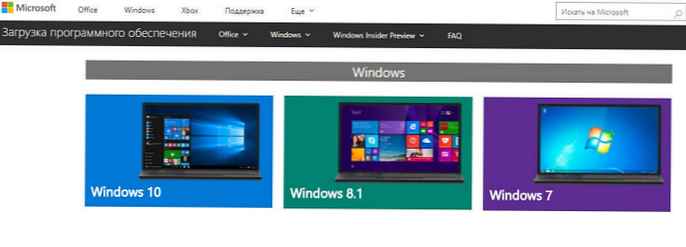Bezplatný optimalizátor Wise Care 365
Ahoj milí priatelia, program je v skutočnosti dobrý a ruský, ale náš čitateľ nepovedal, ktorú verziu programu používa, platenú alebo bezplatnú! Pozrime sa na všetky výhody a nevýhody Wise Care 365 Free v dnešnom článku..
- Tajomstvo popularity programov na čistenie a optimalizáciu počítača spočíva v prirodzenej túžbe človeka nájsť všeliek na problémy a vždy zostať v pohodlí. Užívatelia nízkoenergetických zariadení sú nútení hľadať rôzne spôsoby, ako zlepšiť výkon, prinajmenšom vyčistením a optimalizáciou operačného systému. Používatelia výkonných počítačov pomocou čistiacich prostriedkov a systémových optimalizátorov budú hľadať príčiny akýchkoľvek bŕzd v operačnom systéme, pretože budú vedieť, že všetko je v poriadku s hardvérovými kapacitami..
- Funkčnosť čistiacich a optimalizačných prostriedkov je tiež školiacim materiálom, ktorý môže výrazne urýchliť postup od začiatočníka po skúseného používateľa. Pri práci s programom na optimalizáciu začiatočník zistí, ktoré oblasti operačného systému sú zodpovedné za výkon systému Windows a ktoré sú za bezpečnosť atď..
- Poznámka: na našom webe je ďalšia recenzia bezplatného optimalizátora Ashampoo WinOptimizer ZDARMA.
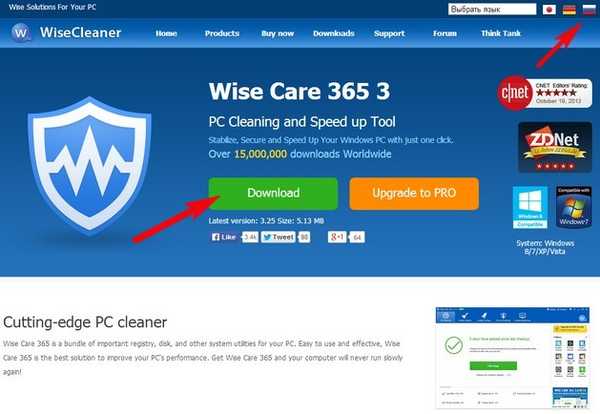
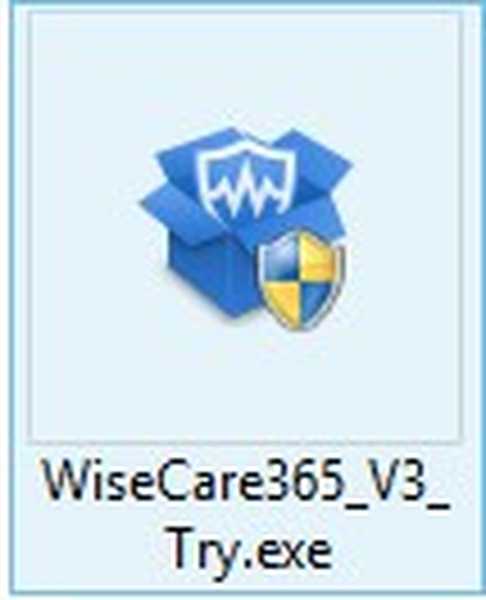
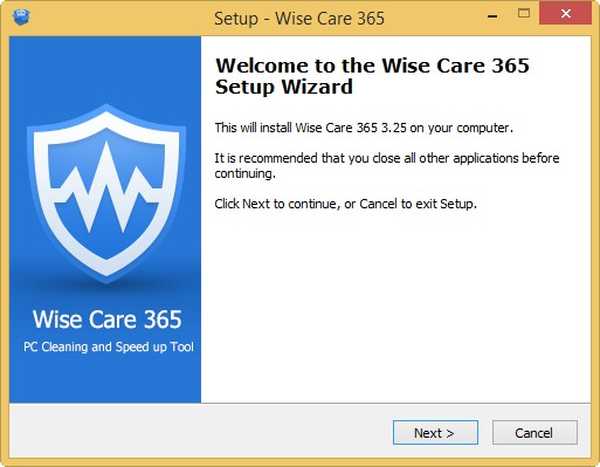
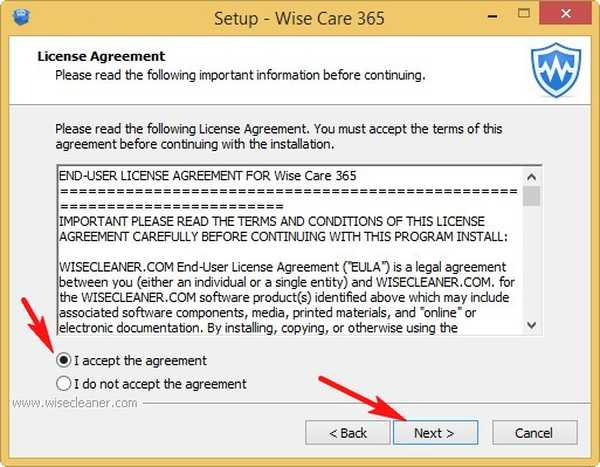
Cesta inštalácie programu
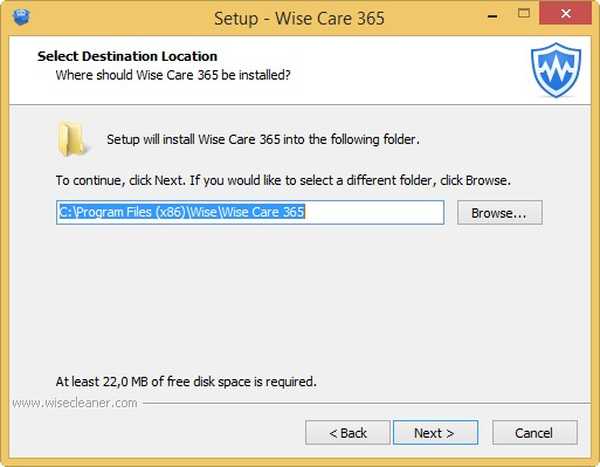
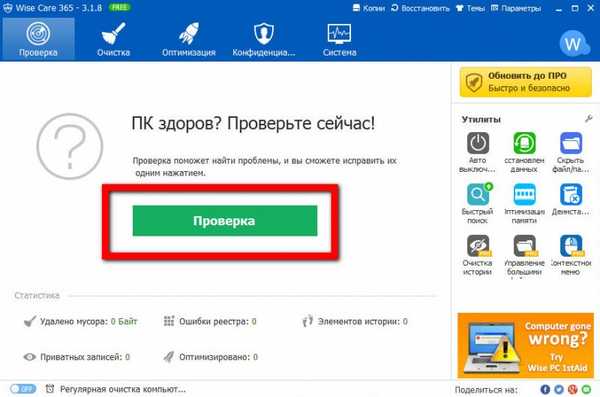
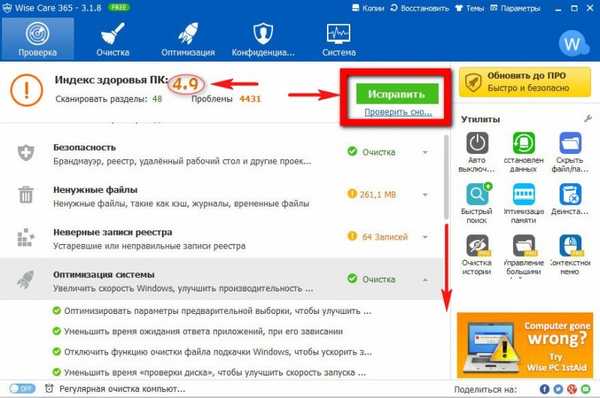
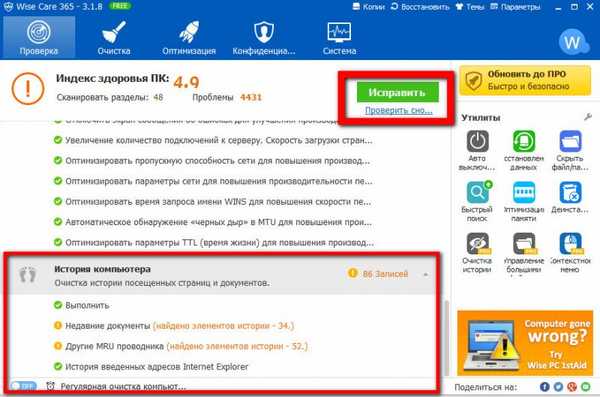
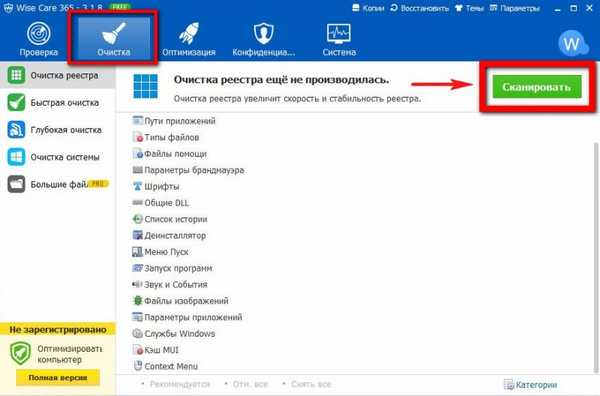
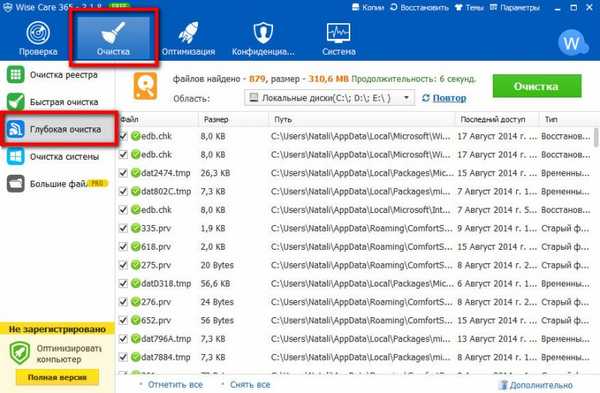
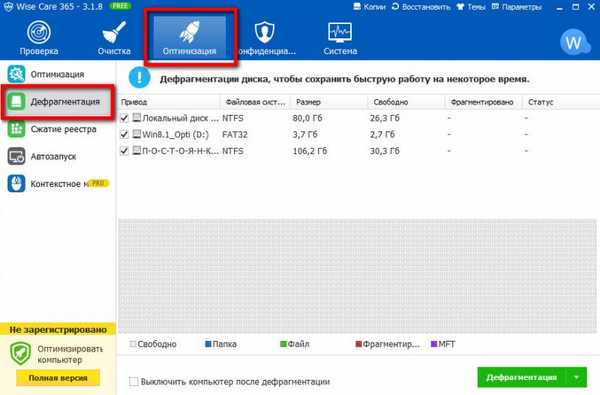
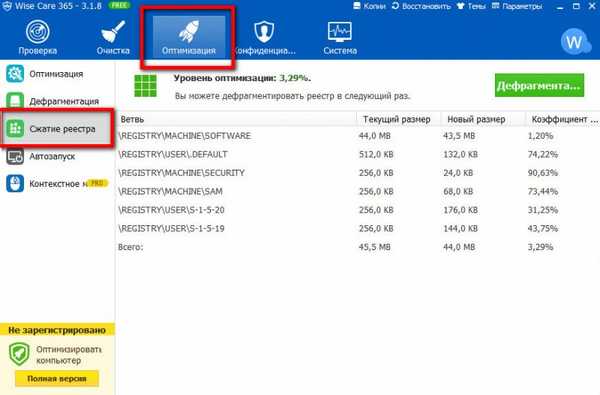
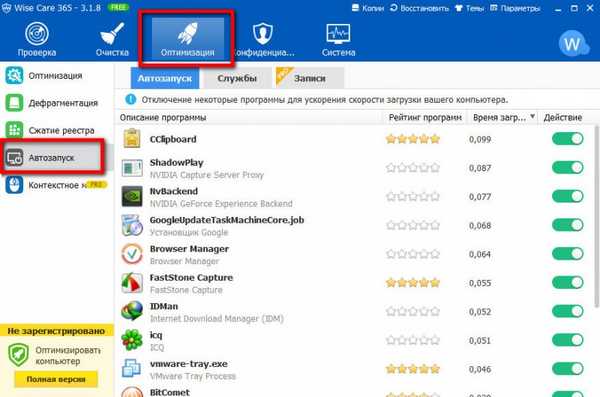

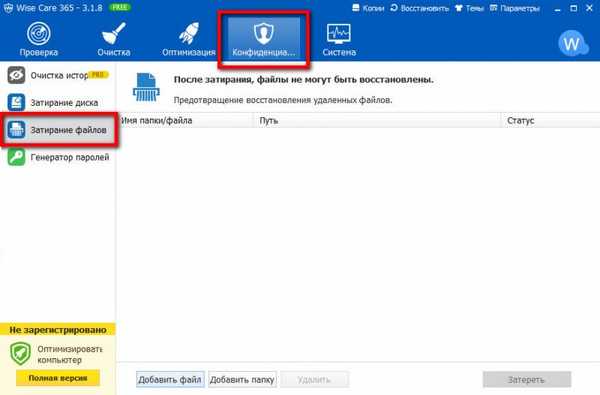

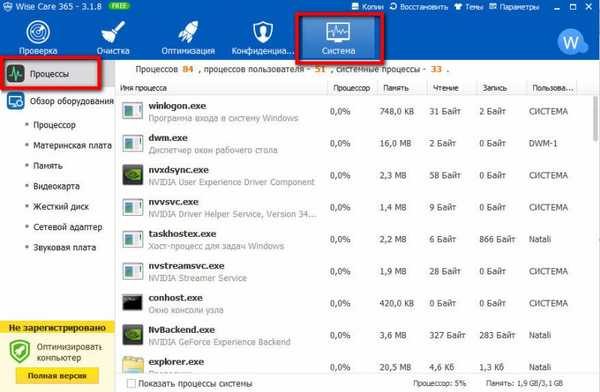
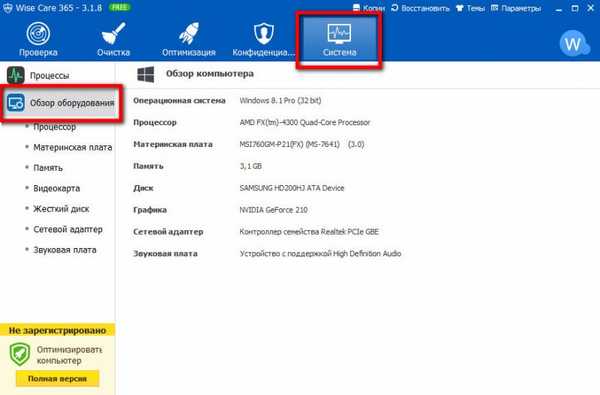

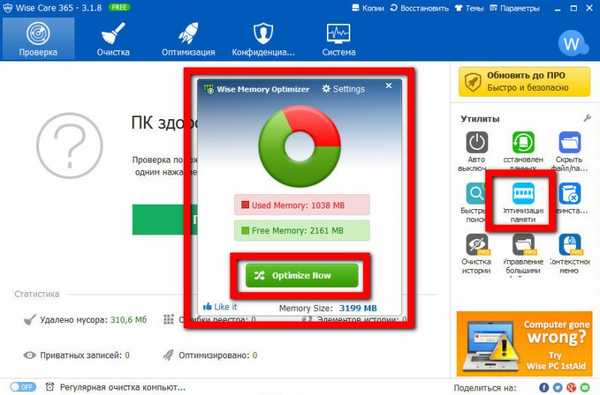
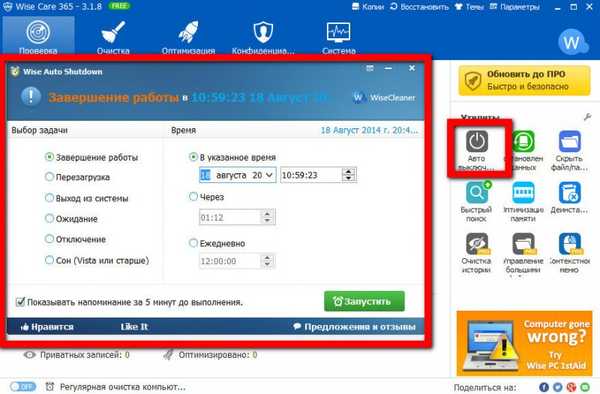
Značky pre článok: Čistenie a optimalizácia Pevný disk